电脑查看路由器ip地址 win10系统路由器IP地址查看方法
更新时间:2024-05-05 15:50:17作者:xtyang
在使用电脑连接网络时,我们经常需要查看路由器的IP地址,在Win10系统下,查看路由器IP地址的方法非常简单。只需打开电脑上的命令提示符窗口,输入特定的命令,即可轻松获得路由器的IP地址信息。通过这种方法,我们可以及时了解路由器的IP地址,方便进行网络设置和管理。让我们一起来了解一下如何在Win10系统下查看路由器的IP地址吧!
具体步骤:
1.打开电脑进入后,右键点击网络连接。
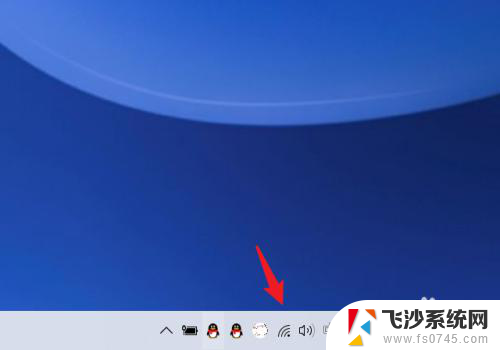
2.点击后,选择打开网络和internet设置选项。
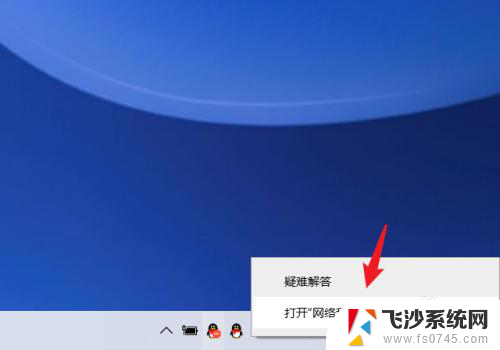
3.点击后,选择查看网络属性的选项。
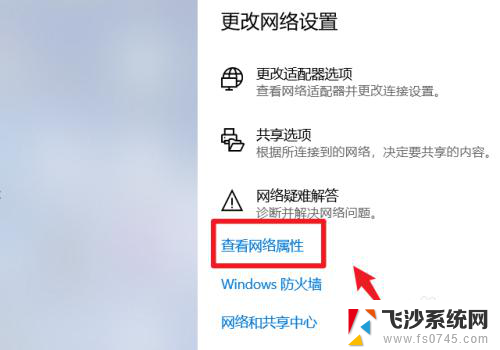
4.在网络属性界面,找到已连接的网络,查看DHCP服务器IP。
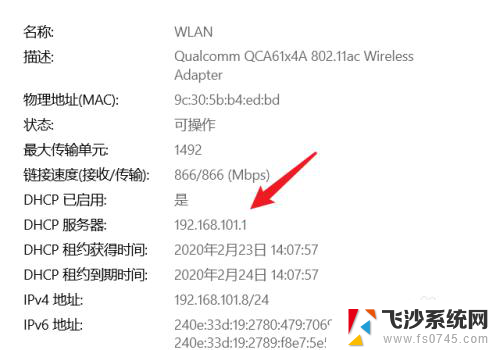
5.记住IP地址后,在浏览器中输入该IP地址。即可进入路由器的管理后台。
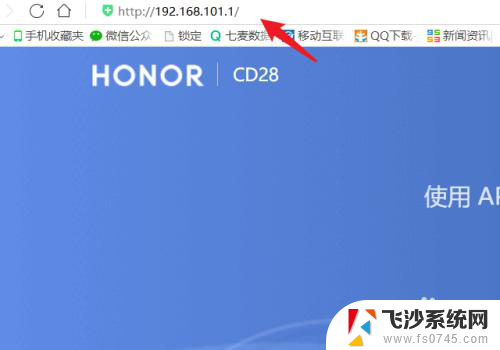
以上是电脑查看路由器IP地址的全部内容,如果你遇到了相同的问题,可以参考本文介绍的步骤来进行修复,希望这对你有所帮助。
电脑查看路由器ip地址 win10系统路由器IP地址查看方法相关教程
-
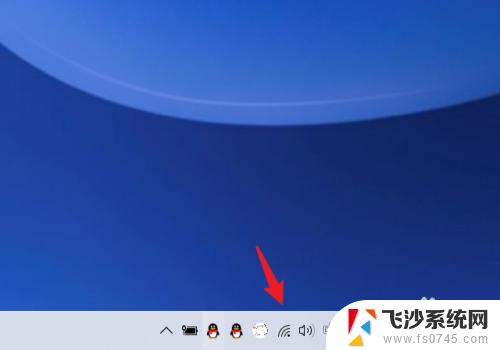 win10访问路由器 win10怎么查看路由器IP地址
win10访问路由器 win10怎么查看路由器IP地址2024-06-30
-
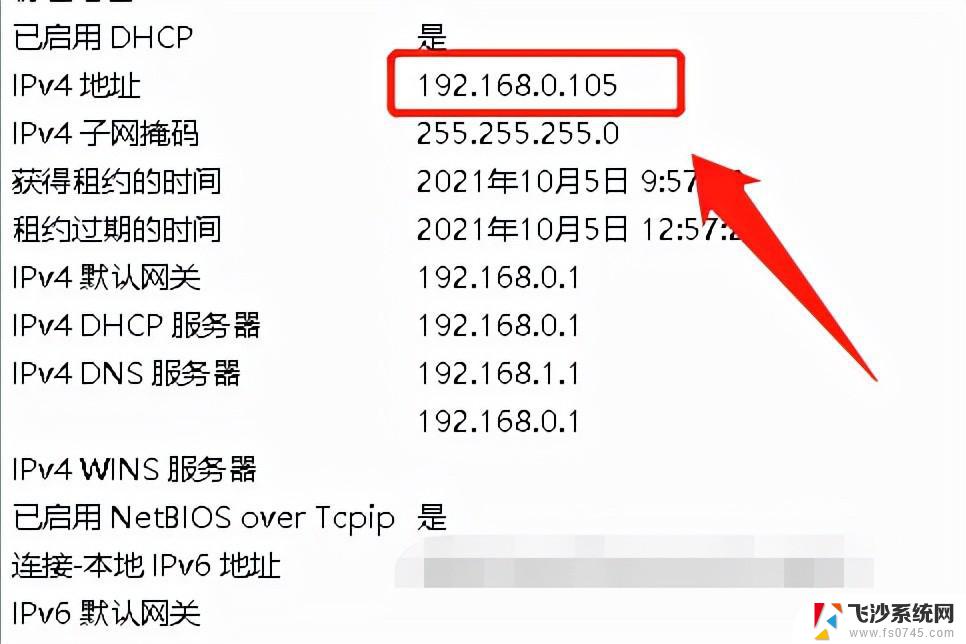 win10看ip地址 Win10怎么查看本机IP地址
win10看ip地址 Win10怎么查看本机IP地址2024-05-21
-
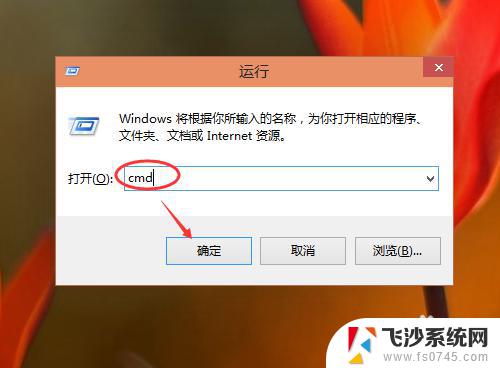 win10怎么查询ip地址 Win10本机IP地址查询方法
win10怎么查询ip地址 Win10本机IP地址查询方法2023-11-01
-
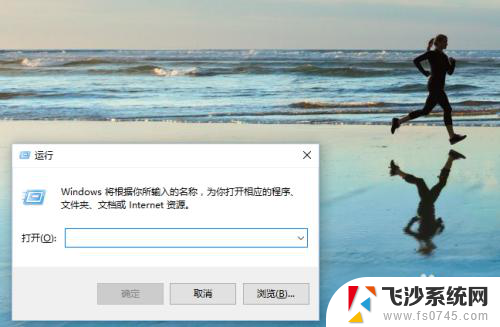 ip地址和mac地址怎么查看 win10怎么查看自己的IP和mac地址
ip地址和mac地址怎么查看 win10怎么查看自己的IP和mac地址2024-03-16
- win10怎么查ip地址 win10怎样查询电脑IP地址
- 路由表查看命令 Win10系统电脑路由表查看教程
- win10电脑更改ip win10电脑怎么查看和修改ip地址
- win10电脑的ip地址在哪里找 win10怎么查看无线网络IP地址
- win10网络ip地址设置 Win10自定义IP地址设置方法
- win10电脑更改ip地址 win10电脑如何修改ip地址
- 输入法 顿号 win10默认输入法怎么打顿号符号
- 电脑切换打字键在哪里 Win10输入法怎么关闭
- 桌面壁纸更换设置方法 Win10怎么更换桌面背景图片
- 怎样提高电脑音量 Win10电脑声音调整不够大怎么办
- 系统自带的软件卸载了怎么恢复 Windows10自带应用卸载与恢复教程
- win10专业版插上耳机无声音解决办法 电脑插耳机没声音怎么调整设置
win10系统教程推荐
- 1 电脑切换打字键在哪里 Win10输入法怎么关闭
- 2 系统自带的软件卸载了怎么恢复 Windows10自带应用卸载与恢复教程
- 3 win10专业版插上耳机无声音解决办法 电脑插耳机没声音怎么调整设置
- 4 win10系统装网络打印机 Windows10 IP地址添加网络打印机教程
- 5 手柄怎么校准 WIN10游戏手柄校准方法
- 6 电脑开机windows一直转圈 Win10开机一直转圈圈怎么解决
- 7 怎么删除另一个系统 win10系统开机双系统如何删除多余的系统
- 8 windows10怎么查看wifi密码 win10系统WiFi密码怎么查看
- 9 win10系统清理垃圾代码 Win10清理系统垃圾指令代码
- 10 桌面任务栏如何隐藏 Win10任务栏隐藏方法